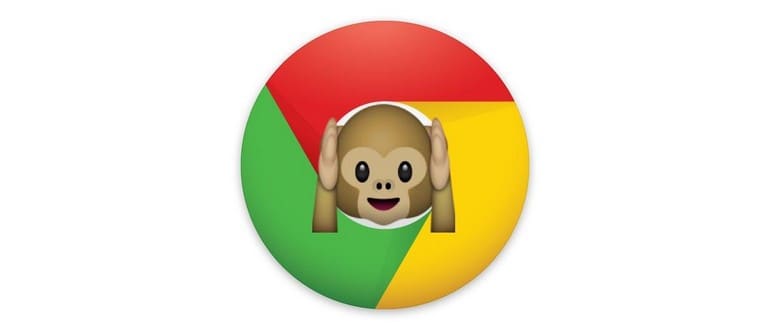Il browser web Chrome ti offre la possibilità di disattivare completamente qualsiasi sito web, una funzionalità davvero utile se ti trovi spesso a dover combattere con video o audio che partono automaticamente. Questo è un problema comune su molti siti di notizie e sport, e silenziare l’intero sito una volta per tutte è un vero toccasana. Una volta attivata l’opzione di silenziamento, non sentirai più alcun suono da quel sito fino a quando non deciderai di riattivarlo.
I siti web possono essere silenziati in Chrome su Mac OS, Windows e Linux, rendendo questa funzionalità compatibile con diverse piattaforme. L’unico requisito è avere una versione aggiornata di Chrome, quindi assicurati sempre di mantenere il browser al passo con gli aggiornamenti.
E sì, questa opzione funziona perfettamente in combinazione con la disattivazione della riproduzione automatica dei video in Chrome, offrendoti un ulteriore vantaggio di poter silenziare un sito anche se quest’ultimo ignora le impostazioni di riproduzione automatica di Chrome.
Come silenziare completamente un sito web in Chrome
Desideri silenziare un intero sito web? È semplicissimo con Chrome:
- Apri Chrome, se non lo hai già fatto, e visita una pagina web con audio attivo, come cnn.com o qualsiasi sito di video online.
- Fai clic con il pulsante destro del mouse sulla barra del titolo della finestra o sulla scheda del sito che riproduce il suono, quindi seleziona «Disattiva sito» dal menu a discesa.
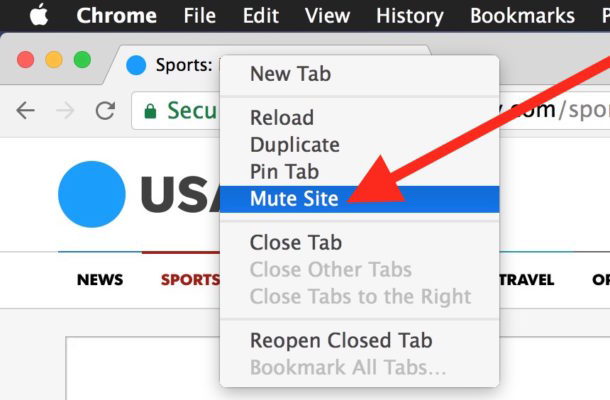
Ricorda che questa funzione di silenziamento si applica all’intero sito, non solo alla pagina web attualmente aperta.
Ad esempio, se desideri disattivare l’audio di CNN.com, tutte le future visite a CNN.com, comprese le pagine specifiche, saranno silenziate automaticamente.
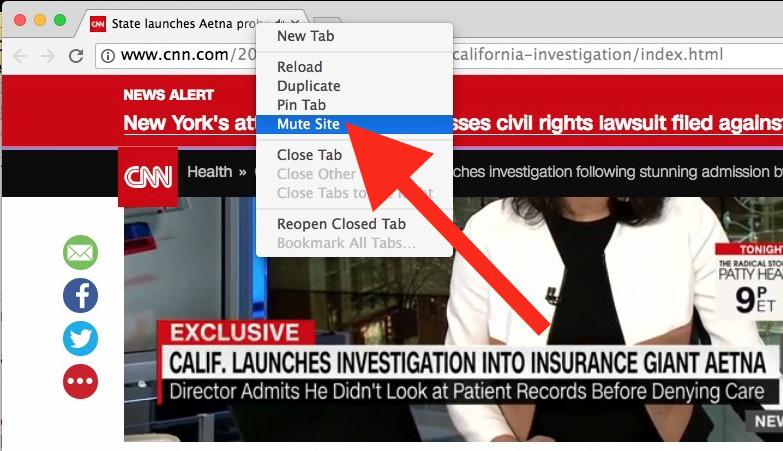
Puoi silenziare qualsiasi sito in questo modo, anche se attualmente non sta riproducendo alcun suono.
Se utilizzi molte schede e finestre su Chrome, sarà molto utile sapere come identificare rapidamente quale finestra sta riproducendo audio, grazie all’indicatore audio presente nel browser.
Come riattivare un sito in Chrome
Riattivare il suono di un sito è semplice quanto silenziarlo:
- Fai clic con il tasto destro del mouse sul sito silenziato e seleziona «Riattiva sito» per ripristinare l’audio/video.
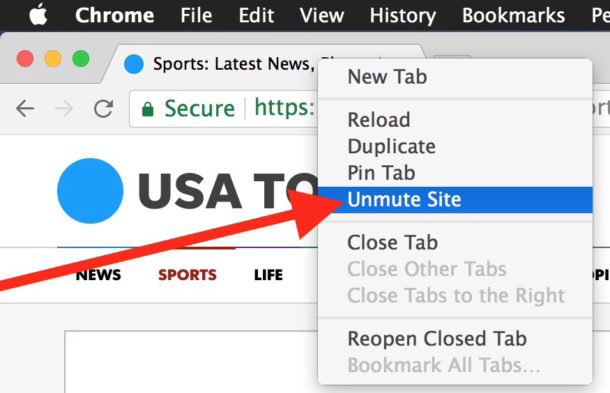
Puoi silenziare e riattivare rapidamente i siti in questo modo, a seconda delle tue esigenze di navigazione. Ad esempio, se stai navigando di notte e desideri un po’ di tranquillità, silenzia i siti; al contrario, durante il giorno, puoi riattivare l’audio quando preferisci.
È interessante notare che questa funzione di silenziamento dei siti sembra sostituire la funzione di silenziamento delle schede di Chrome, ma hai sempre la possibilità di disattivare le singole schede anche in Safari.
Hai altri suggerimenti o trucchi per mettere a tacere i siti che riproducono audio? Condividili nei commenti!
Aggiornamenti e novità per il 2024
Nel 2024, Chrome ha introdotto ulteriori miglioramenti per la gestione dell’audio. Ora puoi personalizzare le impostazioni audio per singoli siti direttamente dalle preferenze del browser, rendendo il controllo ancora più semplice e intuitivo. Inoltre, sono state aggiunte nuove funzionalità per il blocco di pubblicità intrusive, il che significa che potrai goderti una navigazione più fluida e meno distrazioni.
Inoltre, con l’aumento della popolarità dei video in streaming, Chrome ha ottimizzato le sue opzioni per la gestione della riproduzione automatica, dandoti maggiore controllo su quando e come i video vengono riprodotti. Questa è una grande notizia per chi ama guardare contenuti online senza interruzioni indesiderate.